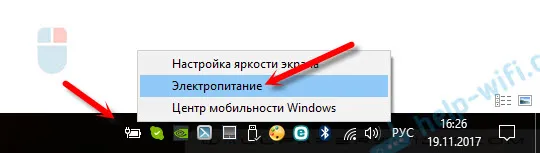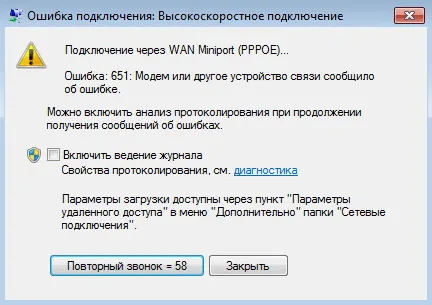Ako Internet putem Wi-Fi-ja ne radi na vašem prijenosnom računalu, dostupne Wi-Fi mreže se ne prikazuju, a za bežičnu mrežu uopće ne postoje gumbi i ikone, tada najvjerojatnije potrebni pogonitelj jednostavno nije instaliran. Pod uvjetom da je bežični adapter ugrađen u vaše prijenosno računalo i radi. A budući da čak i stariji laptopi imaju ugrađeni Wi-Fi, sve se svodi na činjenicu da je problem u upravljačkom programu bežičnog adaptera.
Winodws 10 gotovo uvijek instalira sve potrebne upravljačke programe sam. Da, oni uopće ne rade ispravno, ako uopće postoje. No, na primjer, na mom prijenosnom računalu, kojemu je već 4 godine, nakon instaliranja programa Winodws 10 Wi-Fi je počeo raditi automatski. Ali što se tiče Windows 7, a posebno Windows XP, uvijek morate ručno pretraživati i instalirati upravljački program na Wi-Fi.
U ovom ćemo članku shvatiti koji upravljački program morate preuzeti i instalirati da bi Wi-Fi radio. Štoviše, uopće nije važno kakav laptop imate: ASUS, HP, Lenovo, Acer itd. Dat ću linkove do uputa za instaliranje upravljačkih programa i rješavanje različitih problema. Koje se često vrlo često pojavljuju zbog instaliranja pogrešnog upravljačkog programa, koji nije prikladan za vaš model prijenosnog računala (adapter) ili instaliranu verziju sustava Windows.
Pronalaženje i instaliranje ispravnog upravljačkog programa Wi-Fi adaptera
Ako imate prijenosno računalo, a kit nije imao disk s upravljačkim programima, tada možete preuzeti potrebne upravljačke programe s službenog web mjesta proizvođača, posebno za model vašeg prijenosnog računala i za verziju sustava Windows koju ste instalirali. Vrlo je važno. U protivnom, nakon instaliranja nekog pogrešnog upravljačkog programa, ništa neće raditi ili s pogreškama.
Već sam napisao upute za instaliranje upravljačkog programa na Wi-Fi u sustavu Windows 7. U sustavu Windows 8 ili Windows 10 sve će biti potpuno isto.
Ponovit ću se. Glavna stvar je preuzeti upravljački program sa službenog web mjesta, za vaš određeni model prijenosnog računala i za vašu verziju operativnog sustava.
Ako imate Windows 10, možete pogledati i članak o ažuriranju (instaliranju) upravljačkog programa na Wi-Fi-u u sustavu Windows 10 i šta učiniti ako ne postoji gumb Wi-Fi i pogreška "Ne mogu pronaći bežične uređaje na ovom računalu."
Na primjer:
Na primjer, imam laptop ASUS K56CM. U Googleu ili Yandexu tražimo "ASUS K56CM". Mi gledamo mjesta u rezultatima pretraživanja i otvaramo službenu stranicu. U mom slučaju ASUS.
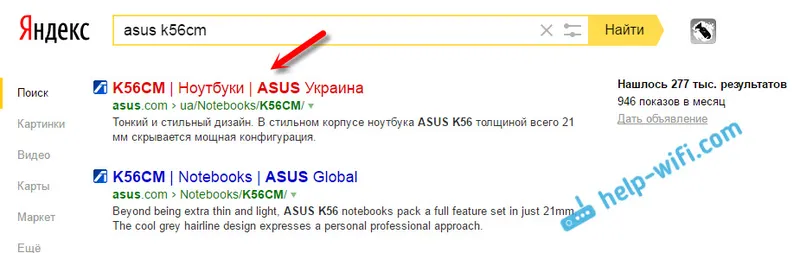
Preusmjereni smo na stranicu posvećenu našem modelu prijenosnog računala. Ostaje nam samo pronaći vezu ili karticu, nešto poput "Preuzimanja", "Podrška", "Upravljački programi i softver" itd. Tamo odabiremo verziju sustava Windows (i bititet sustava) koju smo instalirali.
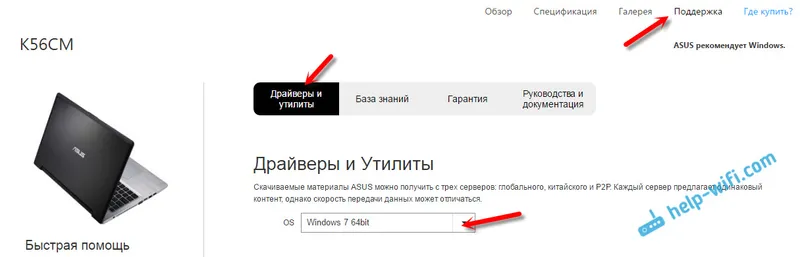
Ostaje samo preuzeti upravljački program. Potrebni upravljački program najvjerojatnije će biti potpisan kao "bežični", "bežični LAN", "Wi-Fi".
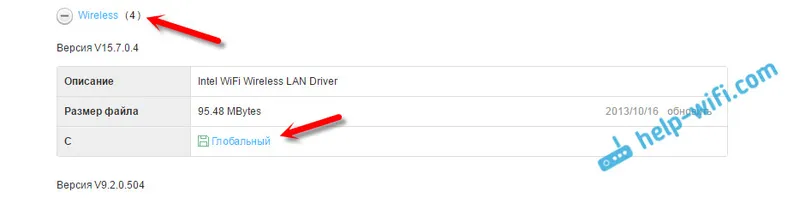
Pokrenite .exe datoteku za instalaciju. Ili odredite mapu s upravljačkim programom putem upravitelja uređaja.
To sam pokazao na primjeru prijenosnog računala ASUS. Ako imate laptop druge tvrtke, tada će i sama stranica biti drugačija. Ali, postupak je isti.